Google Docs offre una varietà di funzioni utili che ti aiutano nella creazione e modifica dei documenti. Una funzione particolarmente pratica è il dizionario integrato. Ti permette di cercare le parole, controllarne i significati e aggiungere termini personali che potrebbero non essere riconosciuti da Google Docs. Questa guida ti mostra come puoi utilizzare il dizionario in modo efficace.
Conoscenze principali
- Il dizionario in Google Docs è disponibile solo per termini inglesi.
- Puoi inserire le tue parole nel dizionario per salvarle ed evitare il sottolineatura rossa.
- È possibile definire anche termini non presenti nel dizionario originale.
Istruzioni passo passo
Accesso al dizionario
Per accedere al dizionario, vai su "Strumenti" nella barra dei menu e seleziona l'opzione "Dizionario". Un modo alternativo per accedervi rapidamente è utilizzare la combinazione di tasti Ctrl + Shift + Y.
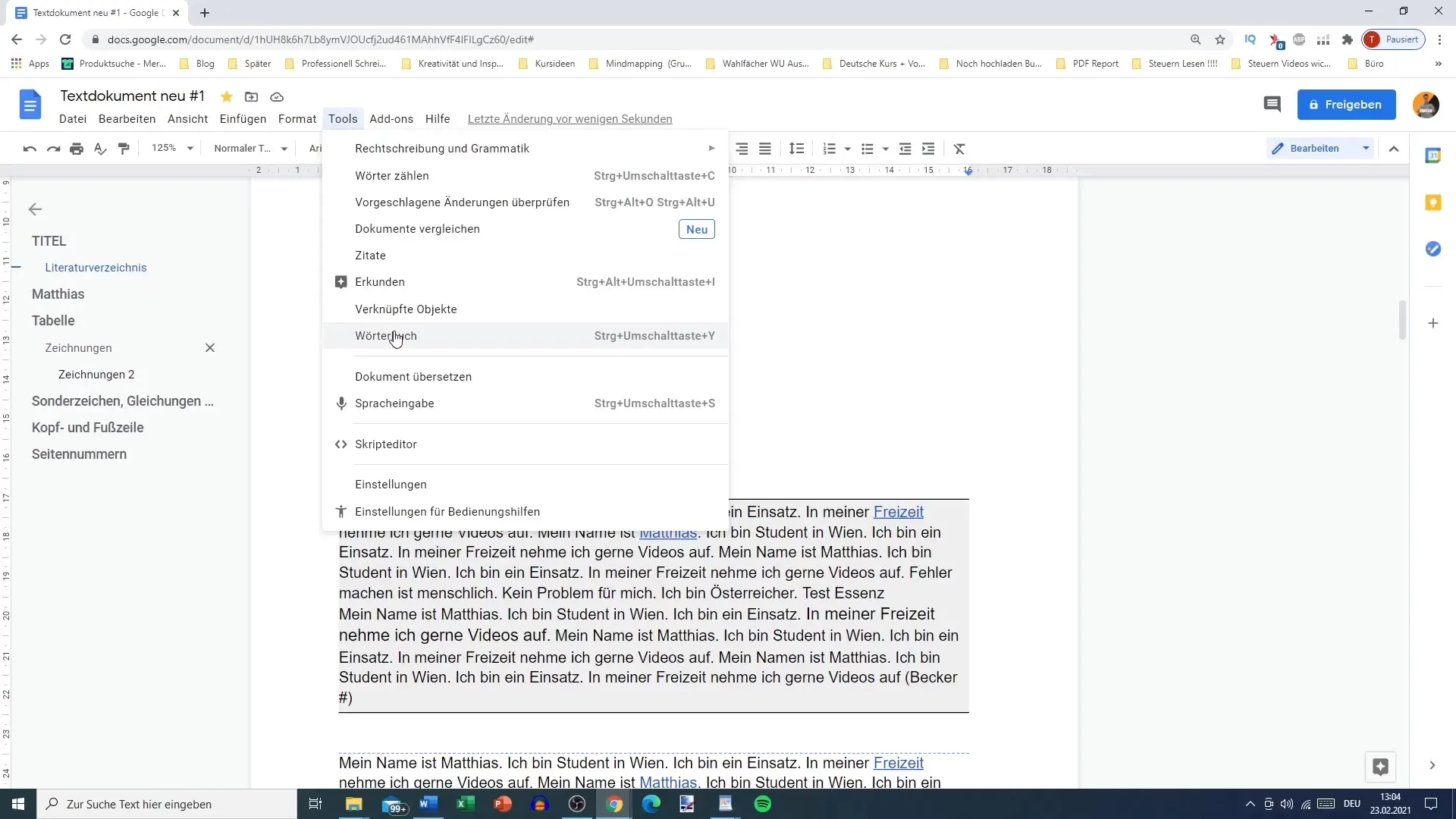
Ricerca delle parole
Nel dizionario puoi inserire una parola inglese per ottenere la sua definizione e degli esempi. Tieni presente che il dizionario è principalmente per termini inglesi. Se inserisci la parola "Text", vedrai la definizione e alcuni esempi di frasi.
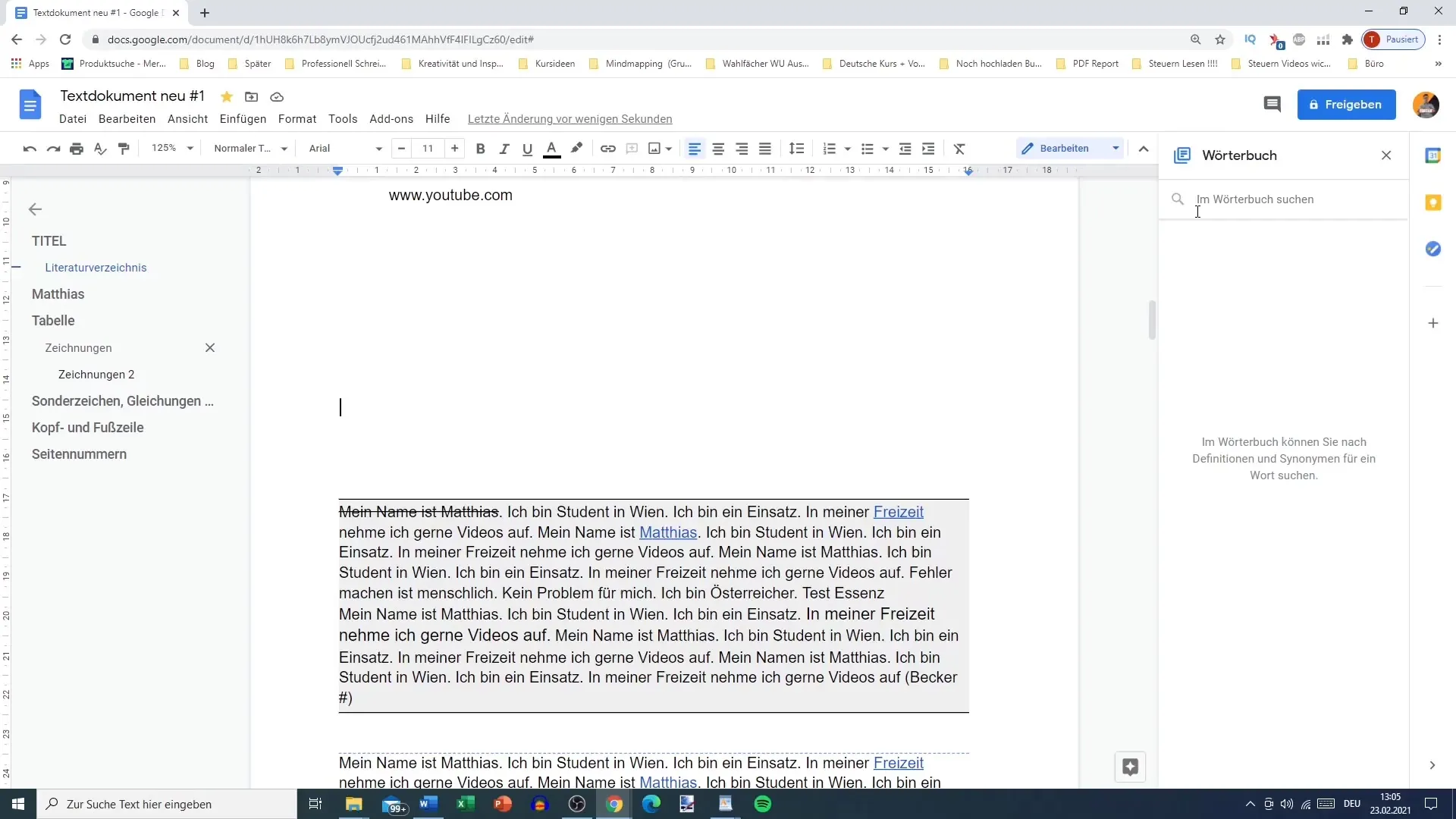
Gestione delle parole tedesche
Se provi a inserire una parola tedesca come "arbeiten", noterai che non otterrai risultati poiché il dizionario non è adatto per le parole tedesche. Invece, puoi utilizzare la funzione di ricerca assistita per cercare nel dizionario.
Aggiunta di parole personalizzate
Vuoi inserire una parola che non è presente nel dizionario? Vai su "Dizionario" e seleziona l'opzione "Definisci parola". Questo è particolarmente utile per salvare termini come "arbeiten" che Google Docs non riconosce. Clicca su "Aggiungi" per salvare la parola.
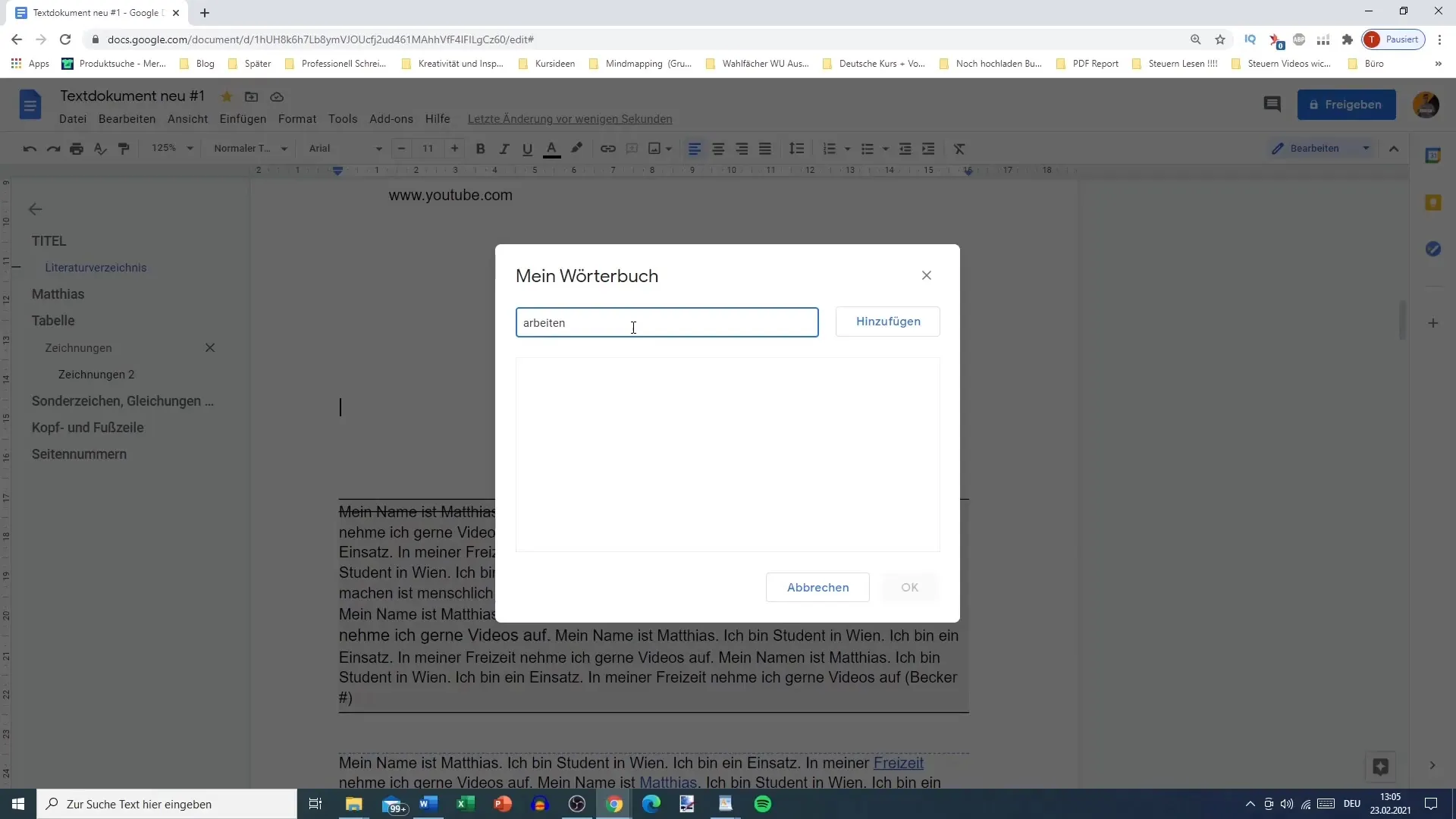
Evitare gli errori di ortografia
Aggiungendo termini propri, puoi evitare che vengano costantemente sottolineati di rosso. Questo è particolarmente utile quando si utilizzano nomi o termini speciali che Google Docs non riconosce. Ad esempio, se "Tobias" viene segnato come errore, puoi aggiungere questo nome e evitare l'fastidiosa sottolineatura.
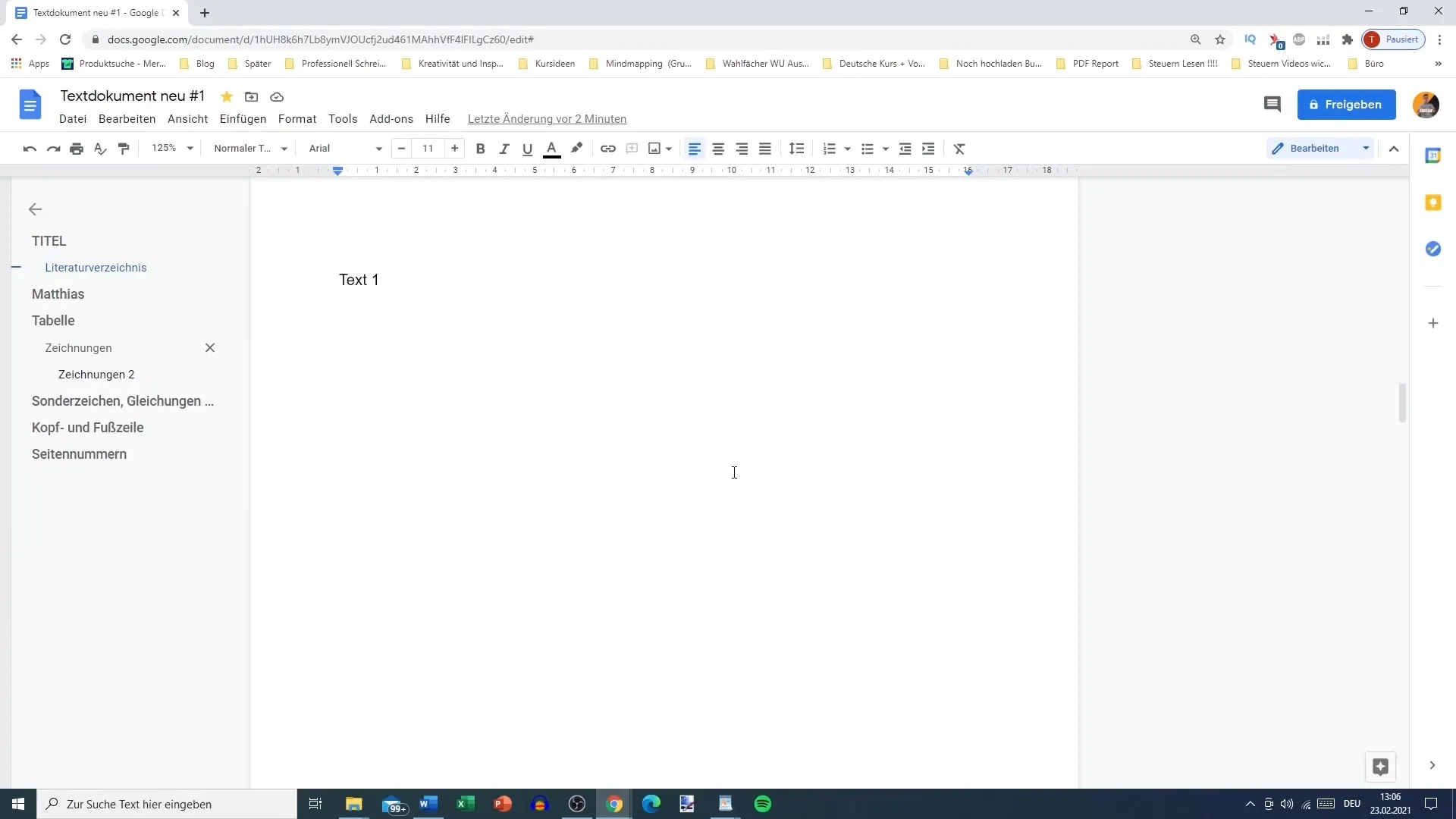
Altre applicazioni pratiche
Potresti incontrare termini che non sono inclusi nel dizionario. Puoi aggiungerli per usarli più facilmente in futuro, senza che vengano segnalati come errori di ortografia. Questo ti permette di mantenere un document pulito e professionale, scrivendo liberamente senza essere costantemente distratto dalle sottolineature rosse.
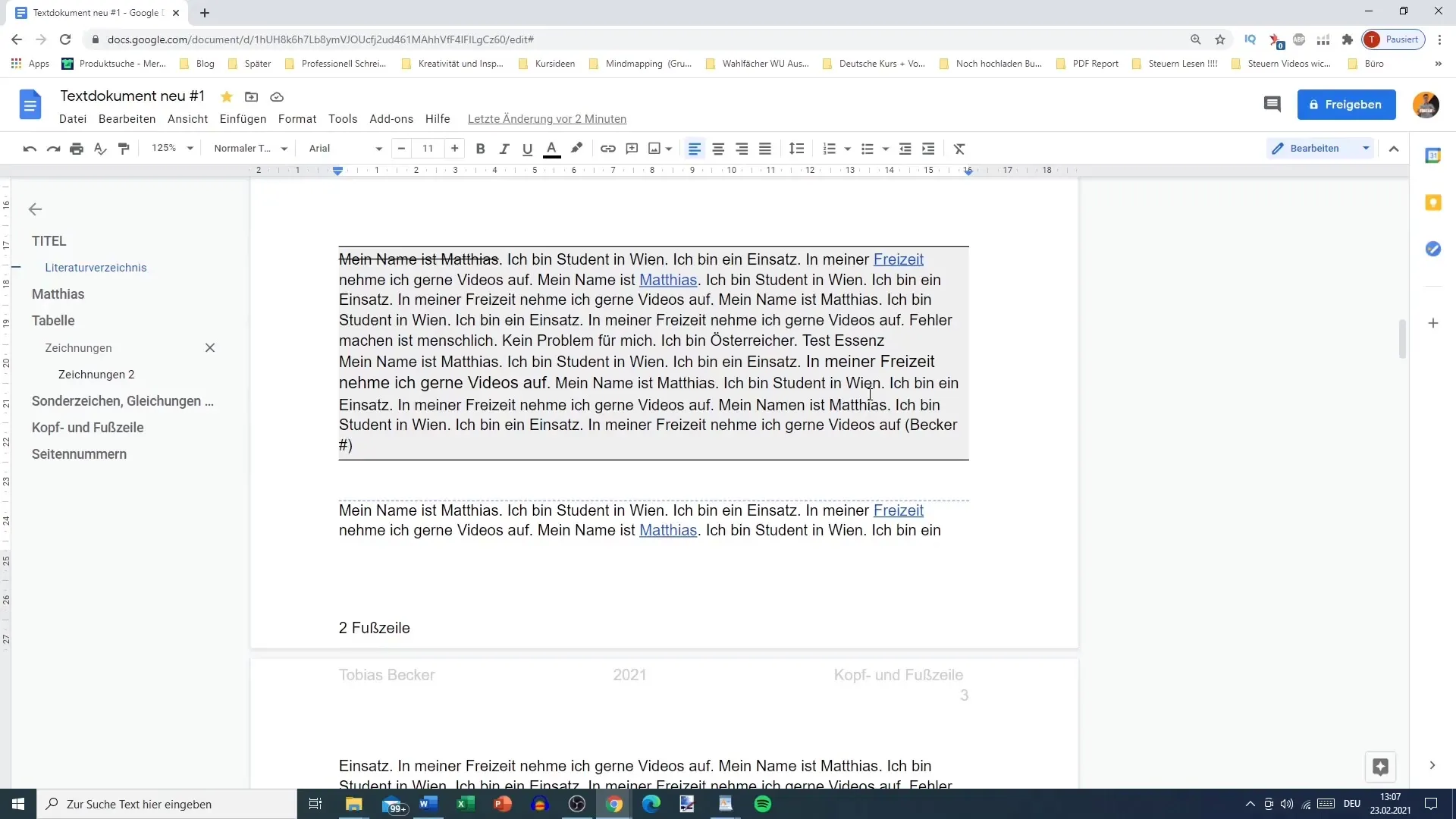
Riepilogo
Con una corretta gestione del dizionario in Google Docs, puoi non solo scoprire il significato di termini importanti, ma anche assicurarti che le tue parole utilizzate spesso non siano contrassegnate come errori. Approfitta delle opportunità offerte da Google Docs per mantenere i tuoi documenti puliti e professionali.
Domande Frequenti
Come posso accedere al dizionario in Google Docs?Vai su "Strumenti" e seleziona "Dizionario" o premi "Ctrl + Shift + Y".
Posso aggiungere parole personalizzate al dizionario?Sì, puoi aggiungere termini personali per salvarli ed evitare la sottolineatura rossa.
Le parole tedesche sono disponibili nel dizionario di Google Docs?No, il dizionario riconosce principalmente termini in inglese.
Quali vantaggi comporta l'aggiunta di parole personalizzate?Puoi evitare che termini usati frequentemente vengano contrassegnati come errori di ortografia.
Come posso cercare il significato di una parola inglese?Inserisci la parola nel dizionario e otterrai la definizione insieme a degli esempi.


